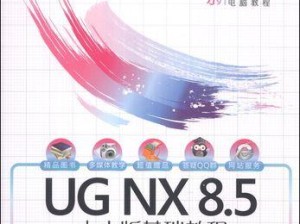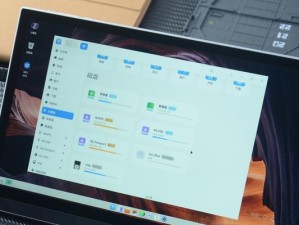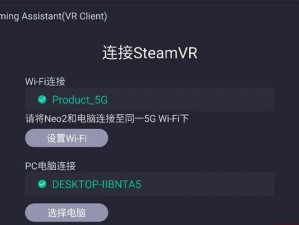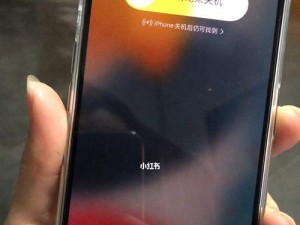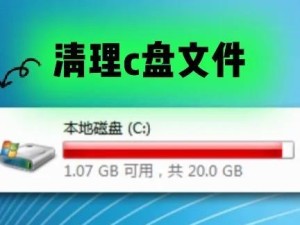随着计算机技术的不断发展,越来越多的人选择将系统从win7升级到更高版本或者使用其他操作系统。然而,仍然有一些用户喜欢使用win7系统,因为它稳定、熟悉且功能强大。本文将为大家介绍使用光驱安装win7系统的方法,让您轻松享受高效电脑使用体验。

一、准备工作:获取合法的win7系统安装盘
在开始之前,您需要确保已经拥有合法的win7系统安装盘,并准备好其他必要的软硬件工具,如光驱、电源线和USB键盘等。
二、插入光驱并设置启动顺序
将光驱插入计算机,并在计算机开机时按下相应按键进入BIOS设置界面。找到“启动顺序”选项,并将光驱设置为第一启动设备。
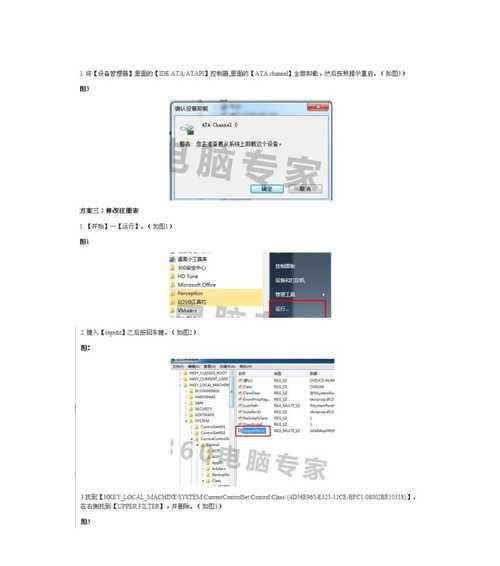
三、重启计算机并开始安装
重启计算机后,在光驱中插入win7系统安装盘,并按下任意键开始从光驱启动。稍等片刻,系统安装界面将会出现在屏幕上。
四、选择安装语言和区域设置
在安装界面上,选择您想要安装的语言和区域设置。点击“下一步”继续。
五、点击“安装”按钮并接受许可协议
在安装界面的下一步,您将看到一个“安装”按钮。点击它,并仔细阅读并接受许可协议,然后点击“下一步”。

六、选择自定义安装选项
在安装类型界面上,选择“自定义(高级)”选项以便更好地控制安装过程。选择您希望安装win7系统的磁盘分区。
七、格式化磁盘并开始安装
在磁盘分区界面上,选择您想要安装win7系统的分区,并点击“格式化”按钮。系统将会对该分区进行格式化操作,这可能需要一些时间。之后,点击“下一步”继续安装。
八、系统文件复制及安装过程
接下来,系统将开始复制文件和进行安装。请耐心等待,这可能需要一段时间。系统会在完成后自动重启。
九、设置用户名和计算机名称
在重启后的界面上,您需要设置一个用户名和计算机名称。填写完毕后,点击“下一步”继续。
十、选择网络类型
在网络设置界面上,选择您的网络类型。如果您不确定,可以选择“公共网络”以后再进行更改。
十一、设置日期和时间
在日期和时间设置界面上,选择您的时区,并确保日期和时间正确无误。
十二、安装驱动程序和更新系统
安装完成后,您需要安装计算机硬件所需的驱动程序,并更新系统以获取最新的修复程序和功能。
十三、安装常用软件和配置个人设置
安装驱动程序后,安装一些常用软件以及您个人喜欢的配置选项,以满足您的个性化需求。
十四、备份重要数据和文件
在完成所有设置之后,务必及时备份重要的数据和文件,以免丢失造成不必要的损失。
十五、享受win7系统带来的高效使用体验
通过光驱安装win7系统,您现在可以轻松享受高效电脑使用体验了。记得经常更新系统、驱动程序和软件,以保持系统的稳定性和安全性。
通过本文介绍的光驱win7装机教程,您可以轻松地将win7系统安装到计算机上,并享受到它稳定、熟悉且功能强大的特性。在安装过程中,请确保拥有合法的win7系统安装盘,并按照步骤进行操作。安装完成后,不要忘记更新系统和软件,以保持系统的正常运行和安全。